이번에는 테이블 내부 편집을 위한 VUE와 Element UI를 소개하겠습니다. 테이블 내부 편집을 위한 VUE와 Element UI 사용 시 주의사항은 무엇인가요?
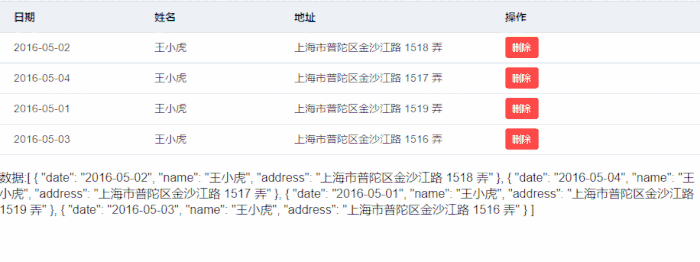
demo
Css를 통해 바인딩된 입력 컨트롤과 값을 표시하는 것을 원칙으로 하며, 선택한 행 스타일로 컨트롤을 숨기거나 표시합니다
<!DOCTYPE html><html><head>
<meta charset="UTF-8">
<!-- 引入样式 -->
<link rel="stylesheet" href="https://unpkg.com/element-ui/lib/theme-default/index.css">
<style>
* { margin: 0; padding: 0}body { font-family: Helvetica Neue, Helvetica, PingFang SC, Hiragino Sans GB, Microsoft YaHei, SimSun, sans-serif; overflow: auto; font-weight: 400; -webkit-font-smoothing: antialiased;
}.tb-edit .el-input { display: none
}.tb-edit .current-row .el-input { display: block
}.tb-edit .current-row .el-input+span { display: none
} </style></head><body>
<div id="app">
<el-table :data="tableData" class="tb-edit" style="width: 100%" highlight-current-row @row-click="handleCurrentChange">
<el-table-column label="日期" width="180">
<template scope="scope">
<el-input size="small" v-model="scope.row.date" placeholder="请输入内容" @change="handleEdit(scope.$index, scope.row)"></el-input> <span>{{scope.row.date}}</span>
</template>
</el-table-column>
<el-table-column label="姓名" width="180">
<template scope="scope">
<el-input size="small" v-model="scope.row.name" placeholder="请输入内容" @change="handleEdit(scope.$index, scope.row)"></el-input> <span>{{scope.row.name}}</span>
</template>
</el-table-column>
<el-table-column prop="address" label="地址">
<template scope="scope">
<el-input size="small" v-model="scope.row.address" placeholder="请输入内容" @change="handleEdit(scope.$index, scope.row)"></el-input> <span>{{scope.row.address}}</span>
</template>
</el-table-column>
<el-table-column label="操作">
<template scope="scope">
<!--<el-button size="small" @click="handleEdit(scope.$index, scope.row)">编辑</el-button>-->
<el-button size="small" type="danger" @click="handleDelete(scope.$index, scope.row)">删除</el-button>
</template>
</el-table-column>
</el-table>
<br>数据:{{tableData}}</div></body><script src="https://unpkg.com/vue/dist/vue.js"></script><script src="https://unpkg.com/element-ui/lib/index.js"></script><script>
var app = new Vue({ el: '#app', data: { tableData: [{ date: '2016-05-02', name: '王小虎', address: '上海市普陀区金沙江路 1518 弄'
}, { date: '2016-05-04', name: '王小虎', address: '上海市普陀区金沙江路 1517 弄'
}, { date: '2016-05-01', name: '王小虎', address: '上海市普陀区金沙江路 1519 弄'
}, { date: '2016-05-03', name: '王小虎', address: '上海市普陀区金沙江路 1516 弄'
}]
}, methods: {
handleCurrentChange(row, event, column) { console.log(row, event, column, event.currentTarget)
},
handleEdit(index, row) { console.log(index, row);
},
handleDelete(index, row) { console.log(index, row);
}
}
})</script> </html>여기서 사례를 읽으신 후 방법을 익히셨으리라 믿습니다. 기사, 그리고 더 흥미로운 내용이 있을 것입니다. PHP 중국어 웹사이트에서 다른 관련 기사도 주목해 주세요!
관련 읽기:
Python3에서 qq 메일함을 통해 이메일을 보내는 방법
Golang+Nodejs의 프런트엔드와 백엔드 개발 분리에 대한 자세한 설명
위 내용은 VUE 및 Element UI로 테이블 인라인 편집 가능의 상세 내용입니다. 자세한 내용은 PHP 중국어 웹사이트의 기타 관련 기사를 참조하세요!